怎么设置Wifi密码
如何在电脑上设置密码保护WiFi网络

如何在电脑上设置密码保护WiFi网络在电脑上设置密码保护WiFi网络是一项关键的安全步骤,它能有效防止未经授权的用户访问您的网络。
本文将为您介绍如何在电脑上设置密码保护WiFi网络。
一、连接到您的WiFi网络在设置密码之前,首先需要连接到您的WiFi网络。
根据您的操作系统,以下是几种常见的连接方式:1. 对于Windows操作系统:单击任务栏上的WiFi图标,选择您的WiFi网络并输入密码。
2. 对于Mac操作系统:单击菜单栏上的WiFi图标,选择您的WiFi 网络并输入密码。
3. 对于Linux操作系统:打开网络设置菜单,选择您的WiFi网络并输入密码。
二、进入WiFi路由器设置页面要设置WiFi密码,您需要进入您的WiFi路由器的设置页面。
一般来说,您可以通过输入路由器的IP地址在浏览器中访问设置页面。
您可以在路由器的用户手册中找到IP地址,或者在路由器底部的标签上查找。
在浏览器的地址栏中输入IP地址并按回车键,即可访问路由器设置页面。
三、登录路由器设置页面在访问路由器设置页面后,您需要输入登录凭据以登录到页面中。
默认情况下,用户名和密码通常是admin。
但如果您已经更改了这些凭据,请输入您最近设置的用户名和密码。
四、找到无线设置选项一旦成功登录到路由器设置页面,您需要找到无线设置选项。
这通常可以在导航栏或侧边栏的菜单中找到。
一旦找到,请点击进入无线设置页面。
五、设置网络名称(SSID)在无线设置页面中,您可以看到一个名为“网络名称(SSID)”的选项。
这是您WiFi网络的名称,您可以将其设置为您喜欢的任何名称。
确保将其设置为易于辨识且不容易猜测的名称,同时不要包含个人信息。
六、设置密码加密类型在无线设置页面中,您还可以找到一个名为“密码加密类型”或类似选项。
点击该选项并选择适当的加密类型。
常见的加密类型包括WEP、WPA和WPA2。
我们建议选择WPA2加密类型,因为它提供最高级别的安全性。
路由器怎么重新设置wifi密码 修改路由器wifi密码方法【教程】

路由器怎么重新设置wifi密码修改路由器wifi密码方法【教
程】
路由器怎样重新设置wifi密码?
方法一、
1. 首先在电脑或者手机浏览器顶部输入路由器的登录地址,比如19
2.168.1.1 按“回车键”访问;
2. 路由器底部的铭牌标签上都标有该路由器的管理页面地址,有的路由器是网址,
3. 接着我们输入路由器的登录密码;
(温馨提示:一些老款的路由器底部标签标有该路由器的默认用户名跟密码,而新款的路由器已经没有默认登录密码了)
4. 在路由设置里找到「无线设置」或者「Wi-Fi设置」
即可修改无线wifi密码。
方法二、
1. 对于支持移动客户端的无线路由器,一般在产品手册、路由器底部铭牌、路由器设置页面都会有管理的下载或链接;
2. 打开在手机上下载的路由器app(不同型号的路由器app不同),大家绑定以后可以在app中进行设置(小编提示:不要忘记自己的管理员密码哦~)
以上就是小编为大家带来的路由器怎样重新设置wifi密码的方法,希望能帮助到大家。
电脑改wifi密码教程
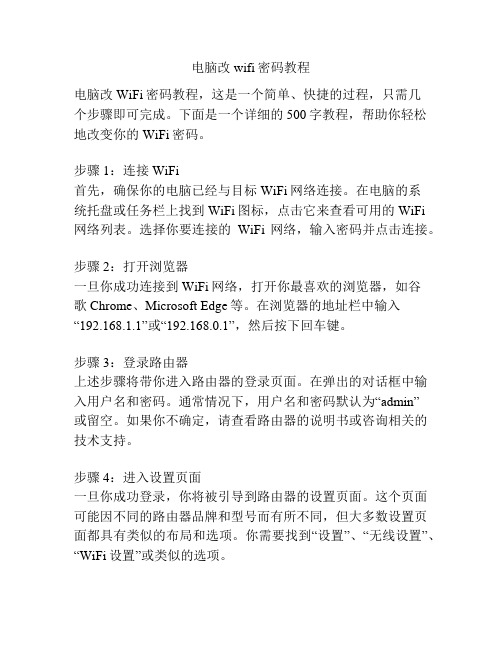
电脑改wifi密码教程电脑改WiFi密码教程,这是一个简单、快捷的过程,只需几个步骤即可完成。
下面是一个详细的500字教程,帮助你轻松地改变你的WiFi密码。
步骤1:连接WiFi首先,确保你的电脑已经与目标WiFi网络连接。
在电脑的系统托盘或任务栏上找到WiFi图标,点击它来查看可用的WiFi网络列表。
选择你要连接的WiFi网络,输入密码并点击连接。
步骤2:打开浏览器一旦你成功连接到WiFi网络,打开你最喜欢的浏览器,如谷歌Chrome、Microsoft Edge等。
在浏览器的地址栏中输入“192.168.1.1”或“192.168.0.1”,然后按下回车键。
步骤3:登录路由器上述步骤将带你进入路由器的登录页面。
在弹出的对话框中输入用户名和密码。
通常情况下,用户名和密码默认为“admin”或留空。
如果你不确定,请查看路由器的说明书或咨询相关的技术支持。
步骤4:进入设置页面一旦你成功登录,你将被引导到路由器的设置页面。
这个页面可能因不同的路由器品牌和型号而有所不同,但大多数设置页面都具有类似的布局和选项。
你需要找到“设置”、“无线设置”、“WiFi设置”或类似的选项。
步骤5:更改WiFi密码在设置页面中,找到一个标签或选项与WiFi密码相关。
通常,它的名称类似于“WiFi密码”、“密码设置”等。
点击这个选项。
步骤6:设置新的WiFi密码在WiFi密码设置页面,输入你想要设置的新密码。
确保你选择了一个强度高的密码,这样可以保护你的网络不受未经授权的访问。
你可以使用字母、数字和特殊字符来创建一个复杂的密码。
一般来说,密码长度应在8到16个字符之间。
步骤7:保存更改输入新密码后,找到并点击一个“保存”、“应用”或类似的按钮,以保存你的更改。
这样,你的WiFi密码就已经成功更改了。
步骤8:重新连接WiFi一旦你修改了WiFi密码,你需要使用新密码重新连接到WiFi网络。
在电脑的系统托盘或任务栏上点击WiFi图标,选择你的WiFi网络,输入新密码并点击连接。
怎么设置路由器密码呢
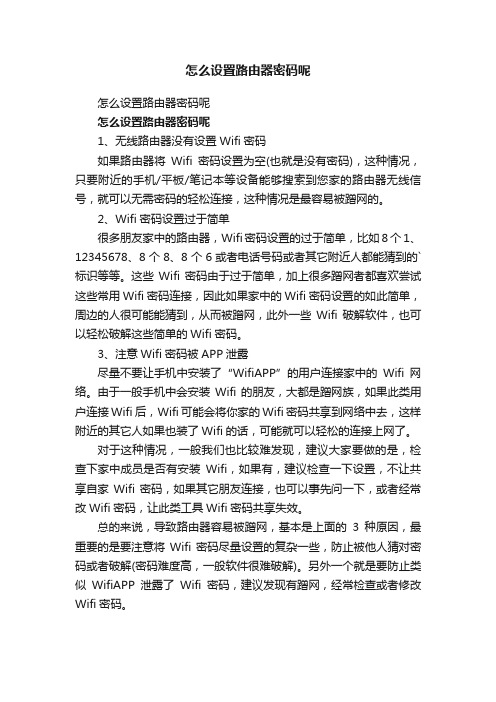
怎么设置路由器密码呢
怎么设置路由器密码呢
怎么设置路由器密码呢
1、无线路由器没有设置Wifi密码
如果路由器将Wifi密码设置为空(也就是没有密码),这种情况,只要附近的手机/平板/笔记本等设备能够搜索到您家的路由器无线信号,就可以无需密码的轻松连接,这种情况是最容易被蹭网的。
2、Wifi密码设置过于简单
很多朋友家中的路由器,Wifi密码设置的过于简单,比如8个1、12345678、8个8、8个6或者电话号码或者其它附近人都能猜到的`标识等等。
这些Wifi密码由于过于简单,加上很多蹭网者都喜欢尝试这些常用Wifi密码连接,因此如果家中的Wifi密码设置的如此简单,周边的人很可能能猜到,从而被蹭网,此外一些Wifi破解软件,也可以轻松破解这些简单的Wifi密码。
3、注意Wifi密码被APP泄露
尽量不要让手机中安装了“WifiAPP”的用户连接家中的Wifi网络。
由于一般手机中会安装Wifi的朋友,大都是蹭网族,如果此类用户连接Wifi后,Wifi可能会将你家的Wifi密码共享到网络中去,这样附近的其它人如果也装了Wifi的话,可能就可以轻松的连接上网了。
对于这种情况,一般我们也比较难发现,建议大家要做的是,检查下家中成员是否有安装Wifi,如果有,建议检查一下设置,不让共享自家Wifi密码,如果其它朋友连接,也可以事先问一下,或者经常改Wifi密码,让此类工具Wifi密码共享失效。
总的来说,导致路由器容易被蹭网,基本是上面的3种原因,最重要的是要注意将Wifi密码尽量设置的复杂一些,防止被他人猜对密码或者破解(密码难度高,一般软件很难破解)。
另外一个就是要防止类似WifiAPP泄露了Wifi密码,建议发现有蹭网,经常检查或者修改Wifi密码。
电脑怎样修改wifi密码
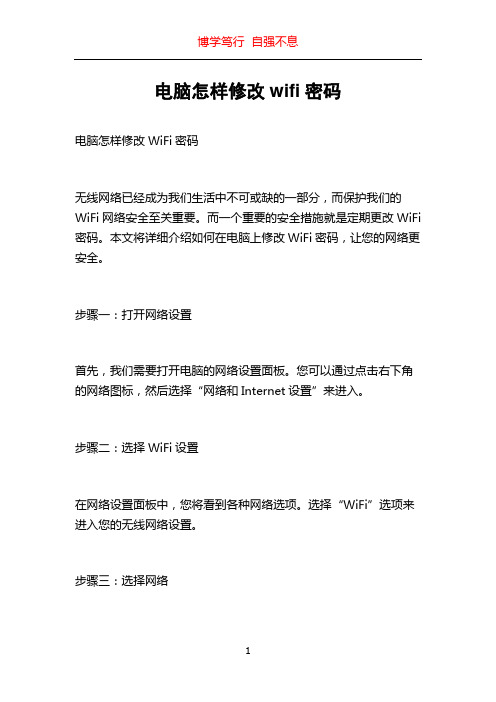
电脑怎样修改wifi密码电脑怎样修改WiFi密码无线网络已经成为我们生活中不可或缺的一部分,而保护我们的WiFi网络安全至关重要。
而一个重要的安全措施就是定期更改WiFi 密码。
本文将详细介绍如何在电脑上修改WiFi密码,让您的网络更安全。
步骤一:打开网络设置首先,我们需要打开电脑的网络设置面板。
您可以通过点击右下角的网络图标,然后选择“网络和Internet设置”来进入。
步骤二:选择WiFi设置在网络设置面板中,您将看到各种网络选项。
选择“WiFi”选项来进入您的无线网络设置。
步骤三:选择网络接下来,您将看到可用的WiFi网络列表。
从中选择您当前连接的WiFi网络。
步骤四:进入WiFi设置一旦您选择了您的WiFi网络,您将看到“连接”按钮和一个齿轮图标。
点击齿轮图标进入WiFi设置。
步骤五:更改密码在WiFi设置中,您将看到一个名为“安全类型”的选项。
点击这个选项来展开更多设置。
步骤六:输入新密码一旦您展开了更多设置,您将看到“密码”选项。
在这里,您可以输入您的新WiFi密码。
新密码应该是强度高且难以猜测的,建议包含字母、数字和特殊字符的组合。
步骤七:保存更改在您输入了新密码之后,记得点击保存按钮以保存您的更改。
电脑将自动将新密码应用到您的WiFi网络。
步骤八:重新连接WiFi一旦您保存了新密码,您的电脑将自动断开当前连接的WiFi网络。
您需要重新连接网络,这次使用您的新密码来连接。
步骤九:更新其他设备现在,您已经成功地在电脑上修改了WiFi密码,但是请记得还有其他设备可能连接到您的WiFi网络。
为了确保所有设备仍然能够访问互联网,您需要在这些设备上更新WiFi密码。
可以通过在设备的网络设置中找到WiFi网络并输入新密码来完成此操作。
步骤十:定期更改密码为了保护您的WiFi网络安全,建议您定期更改密码,例如每隔几个月或每年一次。
这样,即使有人在某种方式下猜测到了密码,他们也只能访问您网络的一部分时间。
手机怎么改wifi密码的教程

手机怎么改wifi密码的教程改手机的WiFi密码其实是通过修改WiFi连接设置来实现的。
下面是关于如何在手机上改WiFi密码的教程。
1. 打开手机设置:首先,解锁手机,然后找到并打开手机的“设置”应用。
一般情况下,设置应用的图标是一个齿轮或者齿轮和菜单的组合。
2. 进入WiFi设置:在设置应用界面上滑动,找到并点击“WiFi”选项。
一般来说,它在“网络和互联网”或“无线和网络”子菜单下面。
3. 找到当前连接的WiFi网络:在WiFi设置界面中,你会看到当前已连接的WiFi网络的名称。
点击这个WiFi网络名称。
4. 进入WiFi设置:进入当前WiFi网络的设置页面后,你会看到该WiFi网络的详细信息,包括连接的IP地址、子网掩码等。
5. 修改WiFi密码:在WiFi设置页面中,你需要找到“密码”或“安全性”等选项,点击它。
在这个选项下,你可以看到当前密码的隐藏符号。
6. 输入新密码:点击密码输入框,并根据手机的输入法键入新的WiFi密码。
通常,新密码需要包含字母、数字和特殊字符,长度为8到16个字符。
7. 确认新密码:在确认密码的输入框中再次键入相同的密码,以确保无误。
8. 保存设置:在完成密码的输入后,你需要点击“保存”或“应用”等按钮,以保存修改后的WiFi密码。
手机会自动断开当前的WiFi连接,并重新连接时使用新的密码。
9. 测试连接:现在,你可以通过重新连接WiFi网络来测试新密码是否生效。
在WiFi设置页面中,找到刚才修改过密码的WiFi网络并点击它。
输入刚才设置的新密码,验证连接是否成功。
10. 完成:一旦你成功连接到WiFi网络,表明修改WiFi密码的过程已经完成。
你可以使用新密码继续享受网络连接。
总结:改手机的WiFi密码并不复杂,只需要按照上述步骤在手机的设置应用中找到WiFi设置并修改密码即可。
需要注意的是,为了网络安全,新密码应该具备一定的复杂度,并在保存后测试连接是否成功。
无线wifi密码设置密码的方式
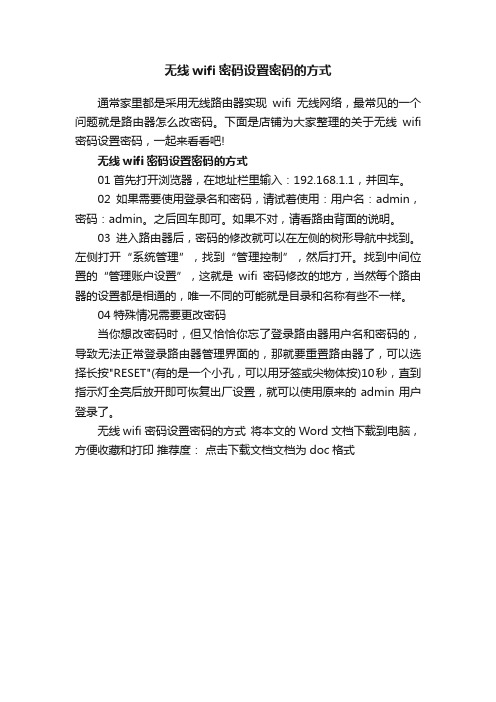
无线wifi密码设置密码的方式
通常家里都是采用无线路由器实现wifi无线网络,最常见的一个问题就是路由器怎么改密码。
下面是店铺为大家整理的关于无线wifi 密码设置密码,一起来看看吧!
无线wifi密码设置密码的方式
01首先打开浏览器,在地址栏里输入:192.168.1.1,并回车。
02如果需要使用登录名和密码,请试着使用:用户名:admin,密码:admin。
之后回车即可。
如果不对,请看路由背面的说明。
03进入路由器后,密码的修改就可以在左侧的树形导航中找到。
左侧打开“系统管理”,找到“管理控制”,然后打开。
找到中间位置的“管理账户设置”,这就是wifi密码修改的地方,当然每个路由器的设置都是相通的,唯一不同的可能就是目录和名称有些不一样。
04特殊情况需要更改密码
当你想改密码时,但又恰恰你忘了登录路由器用户名和密码的,导致无法正常登录路由器管理界面的,那就要重置路由器了,可以选择长按"RESET"(有的是一个小孔,可以用牙签或尖物体按)10秒,直到指示灯全亮后放开即可恢复出厂设置,就可以使用原来的admin用户登录了。
无线wifi密码设置密码的方式将本文的Word文档下载到电脑,方便收藏和打印推荐度:点击下载文档文档为doc格式。
无线路由器WiFi密码怎么设置
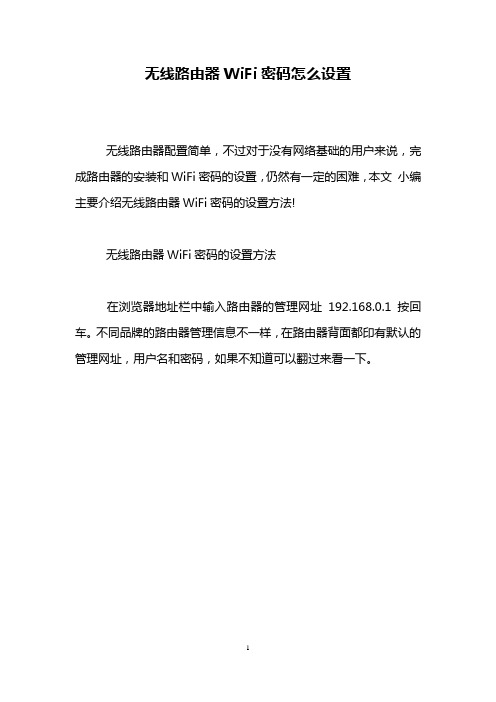
无线路由器WiFi密码怎么设置
无线路由器配置简单,不过对于没有网络基础的用户来说,完成路由器的安装和WiFi密码的设置,仍然有一定的困难,本文小编主要介绍无线路由器WiFi密码的设置方法!
无线路由器WiFi密码的设置方法
在浏览器地址栏中输入路由器的管理网址192.168.0.1按回车。
不同品牌的路由器管理信息不一样,在路由器背面都印有默认的管理网址,用户名和密码,如果不知道可以翻过来看一下。
登录界面输入用户名和密码登录管理界面,默认用户名和密码请看路由器背面。
在左侧导航栏中选择无线设置,进入无线设置页面。
在无线加密方式中选择下拉列表最下面的WPA2-Auto 方式,这个方式加密安全性最高。
密码类型使用默认值TKIP,PSK/EAP 也使用默认值PSK,然后输入你要设置的WiFi密码。
点击页面上方的保存按钮保存我们的设定。
这时路由器会自动重启,重启后我们设置的WiFi密码就生效了。
这样就设置完毕了。
END
看了“无线路由器WiFi密码怎么设置”的人还看了
1.手机怎么设置无线路由器密码
2.D-Link无线路由器的WiFi密码设置教程
3.无线路由器wifi密码怎么设置
4.无线路由器wifi密码怎么改。
无线路由器的无线连接密码怎么设置
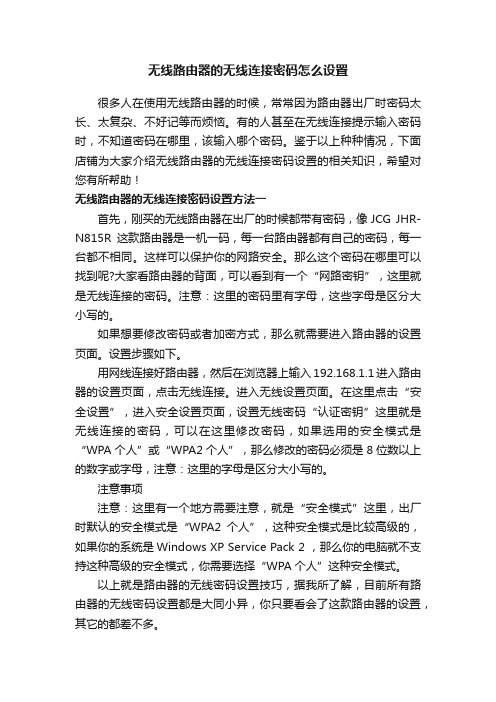
无线路由器的无线连接密码怎么设置很多人在使用无线路由器的时候,常常因为路由器出厂时密码太长、太复杂、不好记等而烦恼。
有的人甚至在无线连接提示输入密码时,不知道密码在哪里,该输入哪个密码。
鉴于以上种种情况,下面店铺为大家介绍无线路由器的无线连接密码设置的相关知识,希望对您有所帮助!无线路由器的无线连接密码设置方法一首先,刚买的无线路由器在出厂的时候都带有密码,像JCG JHR-N815R这款路由器是一机一码,每一台路由器都有自己的密码,每一台都不相同。
这样可以保护你的网路安全。
那么这个密码在哪里可以找到呢?大家看路由器的背面,可以看到有一个“网路密钥”,这里就是无线连接的密码。
注意:这里的密码里有字母,这些字母是区分大小写的。
如果想要修改密码或者加密方式,那么就需要进入路由器的设置页面。
设置步骤如下。
用网线连接好路由器,然后在浏览器上输入192.168.1.1进入路由器的设置页面,点击无线连接。
进入无线设置页面。
在这里点击“安全设置”,进入安全设置页面,设置无线密码“认证密钥”这里就是无线连接的密码,可以在这里修改密码,如果选用的安全模式是“WPA个人”或“WPA2个人”,那么修改的密码必须是8位数以上的数字或字母,注意:这里的字母是区分大小写的。
注意事项注意:这里有一个地方需要注意,就是“安全模式”这里,出厂时默认的安全模式是“WPA2个人”,这种安全模式是比较高级的,如果你的系统是Windows XP Service Pack 2 ,那么你的电脑就不支持这种高级的安全模式,你需要选择“WPA个人”这种安全模式。
以上就是路由器的无线密码设置技巧,据我所了解,目前所有路由器的无线密码设置都是大同小异,你只要看会了这款路由器的设置,其它的都差不多。
无线路由器的无线连接密码设置方法二打开浏览器,在地址栏输入无线路由器的IP(忘记的可以查看路由器背面),单击打开!输入登录密码并点击【确定】登录(不同路由器有不同的登录方式)。
192.168.68.1无线路由器如何设置密码
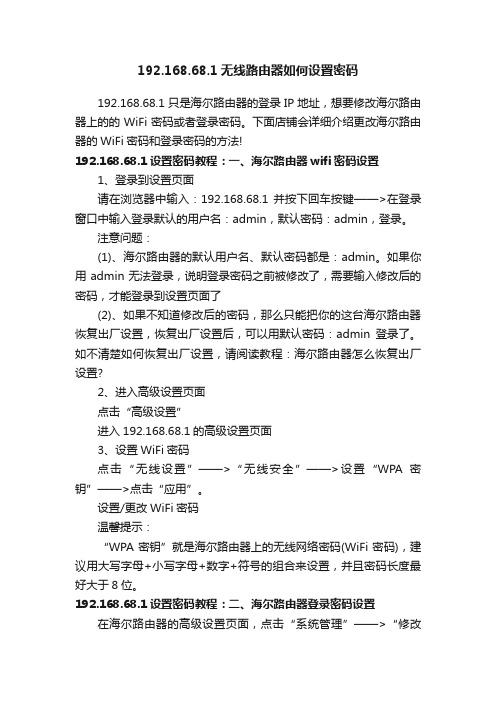
192.168.68.1无线路由器如何设置密码192.168.68.1只是海尔路由器的登录IP地址,想要修改海尔路由器上的的WiFi密码或者登录密码。
下面店铺会详细介绍更改海尔路由器的WiFi密码和登录密码的方法!192.168.68.1设置密码教程:一、海尔路由器wifi密码设置1、登录到设置页面请在浏览器中输入:192.168.68.1 并按下回车按键——>在登录窗口中输入登录默认的用户名:admin,默认密码:admin,登录。
注意问题:(1)、海尔路由器的默认用户名、默认密码都是:admin。
如果你用admin无法登录,说明登录密码之前被修改了,需要输入修改后的密码,才能登录到设置页面了(2)、如果不知道修改后的密码,那么只能把你的这台海尔路由器恢复出厂设置,恢复出厂设置后,可以用默认密码:admin登录了。
如不清楚如何恢复出厂设置,请阅读教程:海尔路由器怎么恢复出厂设置?2、进入高级设置页面点击“高级设置”进入192.168.68.1的高级设置页面3、设置WiFi密码点击“无线设置”——>“无线安全”——>设置“WPA密钥”——>点击“应用”。
设置/更改WiFi密码温馨提示:“WPA密钥”就是海尔路由器上的无线网络密码(WiFi密码),建议用大写字母+小写字母+数字+符号的组合来设置,并且密码长度最好大于8位。
192.168.68.1设置密码教程:二、海尔路由器登录密码设置在海尔路由器的高级设置页面,点击“系统管理”——>“修改密码”——>在“旧密码”中输入原来的登录密码——>在“新密码”、“确认新密码”中填写新的登录密码——>点击“应用”。
设置/更改登录密码注意问题:(1)、不管是设置海尔路由器的无线网络密码(wifi密码),还是修改海尔路由器的登录密码;都需要知道原来的登录密码,能够成功登录到海尔路由器的设置页面,然后才能够设置密码。
用手机怎么设置wifi密码免费范文

篇一:用手机(shǒu jī)设置无线路由器路由器初始密码用手机(shǒu jī)设置无线路由器?路由器初始密码?假如只有路由器没有电脑(diànnǎo),也可以用手机设置路由器的相关参数。
首先需要(xūyào)接入网线的无线路由器,并且连接路由器的电源。
假如(rúguǒ)你的路由器是新的,请翻开手机的无线设置,一般是在“设置〞中,无线连接或者WLAN;找到你的路由器的ssid,ssid就是你路由器的名字,以腾达路由器为例,一般ssid应该是tenda_*****这样的字符。
假如你离路由器是比拟近的,这个ssid就会在所有你手机能搜索到的名字的最上面。
然后点击连接,一般新的或者重置的路由器是没有密码的,假如有,可以试试以下密码。
密码1: 12345678 〔腾达的局部初始出厂密码是这个〕密码2:admin (局部其他的路由器是这个)或者查看路由器的后面会有一个小贴纸,上面有标注。
说明书上也会有新的路由器连接成功后,翻开手机的阅读器/互联网,在地址栏输入路由器的地址一般路由器有以下两种路由器地址,大家自己试验,假如不是这两种,请查看路由器后面的贴纸。
地址1: 192.168.0.1 (大局部腾达的路由器是这个地址)地址2: 192.168.1.1〔TP-Link 和D-Link以及局部其他的路由器是这个地址〕翻开路由器界面如下:在这个界面密码处输入用户名和登录密码用户名和登录密码一般是admin或者查看路由器的后面有一个小贴纸,上面有初始密码。
登录后新的路由器会有连接向导,填入宽带运营商给你的账号和密码,假如忘记或者丧失可以打索取。
添加好账号和密码就可以上网了。
在路由器的无线平安中记得设置加密方式防止蹭网。
设置路由器名字/ssid,当然也可以隐藏,这样别人是搜不到你的路由器的。
但是你要记住你路由器的名字/ssid。
加密形式一般设置WPA2-PSK就可以了密码(mì mǎ)复杂难度自己记住就好,记不住写下来,毕竟复杂的密码还是有效防止蹭网发生的。
如何修改wifi密码

如何修改wifi密码
要修改WiFi密码,可以按照以下步骤进行操作:
1.打开路由器管理页面:使用连接到该WiFi网络的设备(如
电脑、手机等)打开浏览器,并输入默认的路由器管理页面的网址。
通常,默认网址为192.168.0.1或192.168.1.1。
如果不清楚默认网址,可以参考路由器说明书或在互联网上搜索相应的信息。
2.输入用户名和密码:在路由器管理页面中,输入用户名和
密码以登录到路由器设置界面。
如果您没有更改过默认的用户名和密码,可以尝试使用常见的默认凭据,如“admin”
作为用户名和密码。
3.导航到无线设置:一旦成功登录到路由器设置界面,寻找
一个与无线设置相关的选项。
这通常被标记为“无线”、“WiFi”或类似的标签。
4.修改WiFi密码:在无线设置界面中,找到用于修改WiFi
密码的选项。
通常会有一个字段或文本框,允许您输入新的WiFi密码。
根据要求输入新的密码。
请确保密码强度
足够,包括字母、数字和特殊字符的组合,并且不容易被猜测。
5.保存并应用更改:完成密码修改后,找到“保存”或“应
用”按钮,以确保所做的更改生效。
6.更新连接设备:一旦密码已修改,请确保将连接到该WiFi
网络的所有设备都更新为使用新密码进行连接。
这样,您的设备才能重新连接到WiFi网络。
需要注意的是,上述步骤可能与不同路由器型号和品牌之间存在差异。
如果不确定如何修改WiFi密码,建议查阅路由器说明书或联系相关技术支持部门寻求帮助。
怎么改wifi密码

怎么改wifi密码
无线路由器成为每个家庭必备之物,它为我们的智能手机、平板电脑、智能家居等设备提供WiFi连接。
不过,在设置无线路由器时大部分人会
忽略了两个密码的重要性——后台管理密码和WiFi密码。
使用无线路由器时,涉及的密码有三个:无线密码、路由器管理密码、宽带密码。
一、更改无线(WiFi)密码
无线密码是无线终端连接无线信号时需要输入的密码,无线路由器出
厂默认状态下,无线信号没有无线密码。
1、登录管理界面
打开浏览器,清空地址栏,输入tplogin,部分路由器为
192.168.1.1,在弹出的提示框中输入管理密码;注意:管理密码是用户
自行设置的,如果忘记密码,请将路由器恢复出厂设置再重新设置;
2、设置无线密码
进入管理界面后,在界面的右侧修改无线密码,点击保存,新的无线
密码立即生效。
部分老版本的路由器,在无线设置、无线安全设置界面设置、修改PKS密码,设置完成后,点击保存。
部分路由器需要重启后设置
才能生效,请根据页面提示操作。
二、更改路由器的管理密码
修改方法:登录路由器界面,点击路由设置、修改管理员密码,输入
原有登录密码,设置新的管理密码,点击保存。
部分型号路由器在管理界
面的系统工具、修改登录口令界面修改,根据页面提示设置完成后,点击保存。
三、更改上网宽带密码
设置方法:登录路由器界面,点击路由设置、上网设置,上网方式选择宽带拨号上网,输入宽带账号和宽带密码,点击连接,等待IP地址获取成功即可。
无线网络加密设置方法

无线网络加密设置方法
无线网络加密设置方法可以采用以下步骤:
1. 打开电脑或手机上的无线网络设置界面,一般可以在系统的网络设置或者任务栏系统托盘中找到无线网络图标。
2. 找到可用的无线网络列表,并选择要加密的网络名称(SSID)。
3. 点击连接或者输入密码按钮,输入无线网络的密码。
如果你是无线网络的拥有者,请确保密码复杂度高、安全性强,并且仅向可信任的用户提供。
4. 在连接成功后,进入无线网络的设置界面,一般可以通过输入路由器的IP地址在浏览器中打开设置页面。
常见的IP地址有192.168.0.1、192.168.1.1等,具体地址可以从无线路由器的使用手册中找到。
5. 在无线网络设置界面中,找到无线安全设置或WiFi设置,选择加密方式。
常见的加密方式有WEP、WPA/WPA2等,建议选择WPA2-PSK加密方式,因为它安全性比较高。
6. 根据选择的加密方式,设置密码或者密钥。
密码或者密钥应该至少为8位字符长度,并包含字母、数字和符号的组合,以提高安全性。
7. 保存设置并退出无线路由器的设置界面。
8. 所有设备将需要重新连接无线网络,输入正确的密码或者密钥后即可连接成功。
请注意,无线网络加密是保护你的网络安全的重要步骤,建议按照以上步骤设置强大的密码保护你的无线网络。
另外,定期更改密码也是一种比较安全的做法。
无线wifi设置怎么设置密码
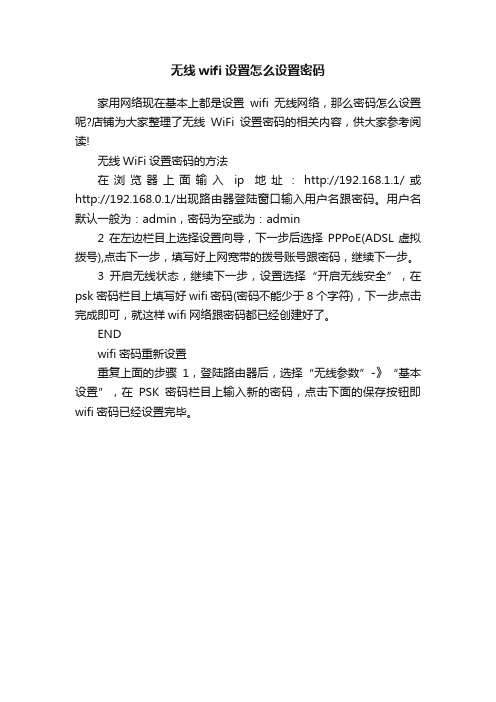
无线wifi设置怎么设置密码
家用网络现在基本上都是设置wifi无线网络,那么密码怎么设置呢?店铺为大家整理了无线WiFi设置密码的相关内容,供大家参考阅读!
无线WiFi设置密码的方法
在浏览器上面输入ip地址:http://192.168.1.1/或http://192.168.0.1/出现路由器登陆窗口输入用户名跟密码。
用户名默认一般为:admin,密码为空或为:admin
2在左边栏目上选择设置向导,下一步后选择PPPoE(ADSL虚拟拨号),点击下一步,填写好上网宽带的拨号账号跟密码,继续下一步。
3开启无线状态,继续下一步,设置选择“开启无线安全”,在psk密码栏目上填写好wifi密码(密码不能少于8个字符),下一步点击完成即可,就这样wifi网络跟密码都已经创建好了。
END
wifi密码重新设置
重复上面的步骤1,登陆路由器后,选择“无线参数”-》“基本设置”,在PSK密码栏目上输入新的密码,点击下面的保存按钮即wifi密码已经设置完毕。
wifi忘记密码怎么设置新密码
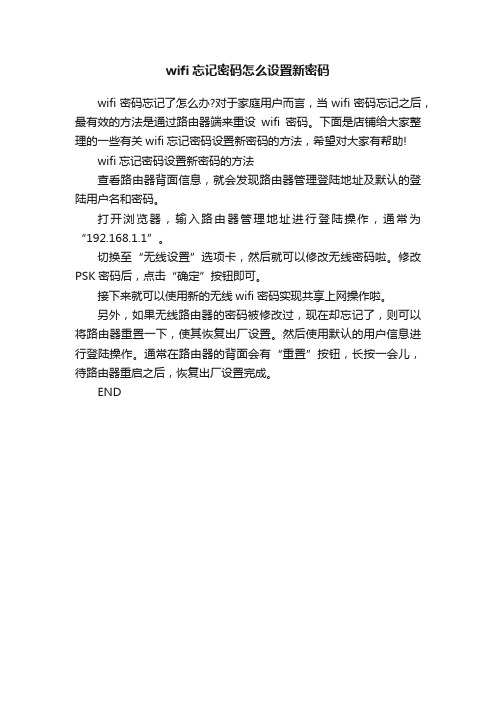
wifi忘记密码怎么设置新密码
wifi密码忘记了怎么办?对于家庭用户而言,当wifi密码忘记之后,最有效的方法是通过路由器端来重设wifi密码。
下面是店铺给大家整理的一些有关wifi忘记密码设置新密码的方法,希望对大家有帮助!
wifi忘记密码设置新密码的方法
查看路由器背面信息,就会发现路由器管理登陆地址及默认的登陆用户名和密码。
打开浏览器,输入路由器管理地址进行登陆操作,通常为“192.168.1.1”。
切换至“无线设置”选项卡,然后就可以修改无线密码啦。
修改PSK密码后,点击“确定”按钮即可。
接下来就可以使用新的无线wifi密码实现共享上网操作啦。
另外,如果无线路由器的密码被修改过,现在却忘记了,则可以将路由器重置一下,使其恢复出厂设置。
然后使用默认的用户信息进行登陆操作。
通常在路由器的背面会有“重置”按钮,长按一会儿,待路由器重启之后,恢复出厂设置完成。
END。
电脑的wifi修改WIFI密码的方法
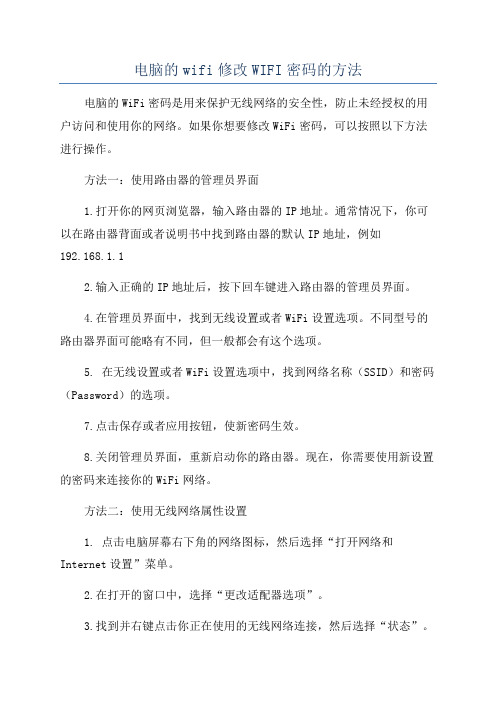
电脑的wifi修改WIFI密码的方法电脑的WiFi密码是用来保护无线网络的安全性,防止未经授权的用户访问和使用你的网络。
如果你想要修改WiFi密码,可以按照以下方法进行操作。
方法一:使用路由器的管理员界面1.打开你的网页浏览器,输入路由器的IP地址。
通常情况下,你可以在路由器背面或者说明书中找到路由器的默认IP地址,例如192.168.1.12.输入正确的IP地址后,按下回车键进入路由器的管理员界面。
4.在管理员界面中,找到无线设置或者WiFi设置选项。
不同型号的路由器界面可能略有不同,但一般都会有这个选项。
5. 在无线设置或者WiFi设置选项中,找到网络名称(SSID)和密码(Password)的选项。
7.点击保存或者应用按钮,使新密码生效。
8.关闭管理员界面,重新启动你的路由器。
现在,你需要使用新设置的密码来连接你的WiFi网络。
方法二:使用无线网络属性设置1. 点击电脑屏幕右下角的网络图标,然后选择“打开网络和Internet设置”菜单。
2.在打开的窗口中,选择“更改适配器选项”。
3.找到并右键点击你正在使用的无线网络连接,然后选择“状态”。
4.在状态窗口中,点击“属性”按钮。
5.在属性窗口中,找到“安全”选项卡,并点击它。
6.在安全选项卡中,找到“网络安全密钥”部分。
7.取消“显示字符”复选框,以显示当前的WiFi密码。
8.点击密码文本框,并输入你想要修改的新密码。
密码应该是足够强大的,包含字母、数字和符号,并且长度至少为8个字符。
9.点击“确定”按钮,使新设置的密码生效。
现在,你需要使用新设置的密码来连接你的WiFi网络。
无论使用哪种方法,修改WiFi密码后,你需要重新连接你的设备到WiFi网络,并输入新设置的密码。
这样可以确保只有你知道并能够访问你的WiFi网络,提高网络的安全性。
简单操作如何设置无线网络密码
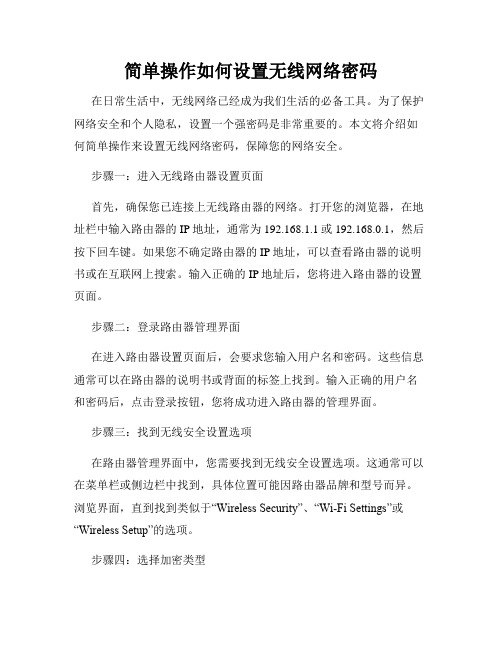
简单操作如何设置无线网络密码在日常生活中,无线网络已经成为我们生活的必备工具。
为了保护网络安全和个人隐私,设置一个强密码是非常重要的。
本文将介绍如何简单操作来设置无线网络密码,保障您的网络安全。
步骤一:进入无线路由器设置页面首先,确保您已连接上无线路由器的网络。
打开您的浏览器,在地址栏中输入路由器的IP地址,通常为192.168.1.1或192.168.0.1,然后按下回车键。
如果您不确定路由器的IP地址,可以查看路由器的说明书或在互联网上搜索。
输入正确的IP地址后,您将进入路由器的设置页面。
步骤二:登录路由器管理界面在进入路由器设置页面后,会要求您输入用户名和密码。
这些信息通常可以在路由器的说明书或背面的标签上找到。
输入正确的用户名和密码后,点击登录按钮,您将成功进入路由器的管理界面。
步骤三:找到无线安全设置选项在路由器管理界面中,您需要找到无线安全设置选项。
这通常可以在菜单栏或侧边栏中找到,具体位置可能因路由器品牌和型号而异。
浏览界面,直到找到类似于“Wireless Security”、“Wi-Fi Settings”或“Wireless Setup”的选项。
步骤四:选择加密类型在无线安全设置选项中,您将看到加密类型的选项。
目前最常用的无线加密类型是WPA2(Wi-Fi Protected Access 2),因为它提供了更高的安全性。
如果您的路由器支持WPA2加密,请选择该选项。
步骤五:设置密码在选择加密类型后,您需要设置无线网络密码。
确保密码足够强大,以免被他人猜测或破解。
一个强密码应包含至少8个字符,并且包含字母、数字和特殊字符的组合。
避免使用常见的密码,如生日、电话号码等。
输入您设置的密码,并记住它,以便将来使用。
步骤六:保存设置并退出在设置密码后,不要忘记点击“保存”或“应用”按钮以保存您的设置。
这样,无线网络密码的设置就完成了。
您可以关闭浏览器或进入其他设置页面。
通过上述简单操作,您已成功设置了无线网络密码。
无线路由器怎么设置密码
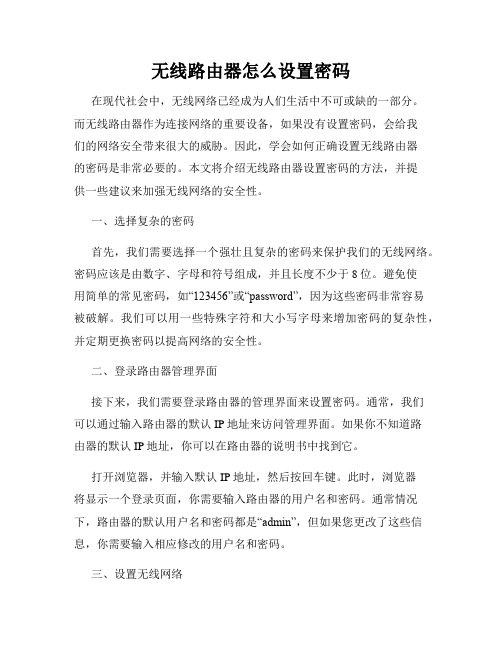
无线路由器怎么设置密码在现代社会中,无线网络已经成为人们生活中不可或缺的一部分。
而无线路由器作为连接网络的重要设备,如果没有设置密码,会给我们的网络安全带来很大的威胁。
因此,学会如何正确设置无线路由器的密码是非常必要的。
本文将介绍无线路由器设置密码的方法,并提供一些建议来加强无线网络的安全性。
一、选择复杂的密码首先,我们需要选择一个强壮且复杂的密码来保护我们的无线网络。
密码应该是由数字、字母和符号组成,并且长度不少于8位。
避免使用简单的常见密码,如“123456”或“password”,因为这些密码非常容易被破解。
我们可以用一些特殊字符和大小写字母来增加密码的复杂性,并定期更换密码以提高网络的安全性。
二、登录路由器管理界面接下来,我们需要登录路由器的管理界面来设置密码。
通常,我们可以通过输入路由器的默认IP地址来访问管理界面。
如果你不知道路由器的默认IP地址,你可以在路由器的说明书中找到它。
打开浏览器,并输入默认IP地址,然后按回车键。
此时,浏览器将显示一个登录页面,你需要输入路由器的用户名和密码。
通常情况下,路由器的默认用户名和密码都是“admin”,但如果您更改了这些信息,你需要输入相应修改的用户名和密码。
三、设置无线网络登录成功后,你将进入路由器的管理界面。
不同品牌的路由器界面可能有所不同,但一般都提供了相似的功能。
首先,在管理界面上找到“设置”或“基本设置”选项,并点击进入。
然后,找到无线网络设置这一栏。
在无线网络设置界面中,你可以设置无线网络的名称(SSID)和密码。
SSID是用于标识无线网络的名称,可以根据个人喜好进行更改。
但SSID的长度通常应控制在32个字符以内。
在密码选项中,我们需要选中“WPA2-PSK”这个加密方式,因为它是目前最安全的加密方式。
然后,我们输入我们前面选择的复杂密码。
请确保密码的长度和复杂度符合前面的要求。
设置完成后,记得点击保存或应用按钮,以保存我们的设置。
华为路由器如何修改wifi密码的教程 华为路由器wifi密码
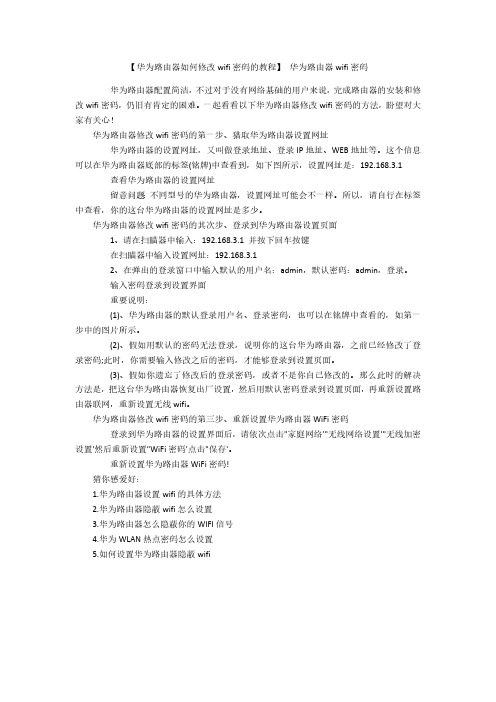
【华为路由器如何修改wifi密码的教程】华为路由器wifi密码华为路由器配置简洁,不过对于没有网络基础的用户来说,完成路由器的安装和修改wifi密码,仍旧有肯定的困难。
一起看看以下华为路由器修改wifi密码的方法,盼望对大家有关心! 华为路由器修改wifi密码的第一步、猎取华为路由器设置网址华为路由器的设置网址,又叫做登录地址、登录IP地址、WEB地址等。
这个信息可以在华为路由器底部的标签(铭牌)中查看到,如下图所示,设置网址是:192.168.3.1 查看华为路由器的设置网址留意问题:不同型号的华为路由器,设置网址可能会不一样。
所以,请自行在标签中查看,你的这台华为路由器的设置网址是多少。
华为路由器修改wifi密码的其次步、登录到华为路由器设置页面1、请在扫瞄器中输入:192.168.3.1 并按下回车按键在扫瞄器中输入设置网址:192.168.3.12、在弹出的登录窗口中输入默认的用户名:admin,默认密码:admin,登录。
输入密码登录到设置界面重要说明:(1)、华为路由器的默认登录用户名、登录密码,也可以在铭牌中查看的,如第一步中的图片所示。
(2)、假如用默认的密码无法登录,说明你的这台华为路由器,之前已经修改了登录密码;此时,你需要输入修改之后的密码,才能够登录到设置页面。
(3)、假如你遗忘了修改后的登录密码,或者不是你自己修改的。
那么此时的解决方法是,把这台华为路由器恢复出厂设置,然后用默认密码登录到设置页面,再重新设置路由器联网,重新设置无线wifi。
华为路由器修改wifi密码的第三步、重新设置华为路由器WiFi密码登录到华为路由器的设置界面后,请依次点击"家庭网络'"无线网络设置'"无线加密设置'然后重新设置"WiFi密码'点击"保存'。
重新设置华为路由器WiFi密码!猜你感爱好:1.华为路由器设置wifi的具体方法2.华为路由器隐蔽wifi怎么设置3.华为路由器怎么隐蔽你的WIFI信号4.华为WLAN热点密码怎么设置5.如何设置华为路由器隐蔽wifi。
- 1、下载文档前请自行甄别文档内容的完整性,平台不提供额外的编辑、内容补充、找答案等附加服务。
- 2、"仅部分预览"的文档,不可在线预览部分如存在完整性等问题,可反馈申请退款(可完整预览的文档不适用该条件!)。
- 3、如文档侵犯您的权益,请联系客服反馈,我们会尽快为您处理(人工客服工作时间:9:00-18:30)。
Wifi密码怎么设密码才最安全?谁能告诉我一下
Wifi密码怎么设安全,目前还真没有最安全的Wifi密码,只能是你经常性更换密码,把Wifi密码设的越复杂越好,加点全拼、字母、符号各种的,而且还要时不时的换密码,这样应该算是安全度最高的了,呵呵。
下面有几个步骤,要不你试试:
1、无线加密方式:选择较新的wpa2-psk,否则用专业软件可以几分钟内就破解掉老的wep 加密方式。
2、增加密码强度:至少8位,隔一段时间就换一次。
包含大写字母,小写字母、数字、特殊符号这四种中的三种及以上。
这个主要是增加暴力破解的难度。
3、增加密码强度:至少8位,隔一段时间就换一次。
包含大写字母,小写字母、数字、特殊符号这四种中的三种及以上。
这个主要是增加暴力破解的难度。
4、Mac地址绑定和关闭DHCP:让别人连上你的路由器也分不到IP地址。
5、关闭SSID广播,这样别人就看不到你的网络。
一劳永逸
目前设一个安全的wifi密码真真是不简单的,或许说你可以买一个相对智能一点的路由器会不会好一点,类似于极路由什么的,上有政策下有对策嘛,有wifi密码破解各种神招,就肯定有相应wifi密码破不了的,毕竟人是智能的嘛。
